win8怎样更改密钥 win8系统更改密钥的方法【图文教程】
更新日期:2023-08-24 20:39:03
来源:网友投稿
今天小编向大家分享win8系统更改密钥的方法,很多用户使用的win8系统是试用版的,试用期到期需要重新更改密钥。很多朋友不知道win8怎样更改密钥,其实操作方法很简单的,今天小编给大家带来win8更改密钥的方法。
推荐:win8密钥 Win8激活密钥汇总 Win8怎么激活
1、当我们对WIN8的一些操作进行选择时,会发现提示我们必须去激活。但是很遗憾,我们没有在任何界面找到一些图形界面去修改KEY;

2、打开熟悉的左下角“开始”按钮,输入cmd,找到CMD程序,鼠标右键点击,以管理员身份运行此程序;
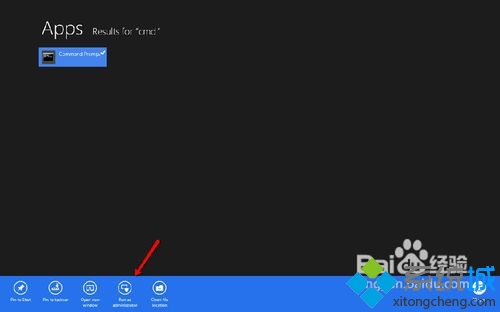
3、以管理员身份运行后,进入了熟悉的DOS窗口,我们输入命令,slmgr.vbs -ipk ***-****-***-***,其中,**代表是KEY;
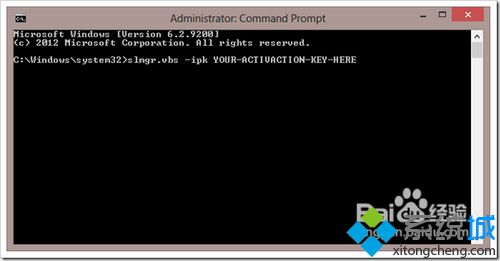
4、输入命令后,按回车,会有如下安装产品激活码成功的提示:

5、完成上面步骤后,还需要对我们输入的KEY进行确认,我们再次在刚才的命令行中,输入slmgr.vbs -ato,进行KEY的最终激活和确认;

6、到了这一步,就完成了产品的激活,会提示成功激活并运行;
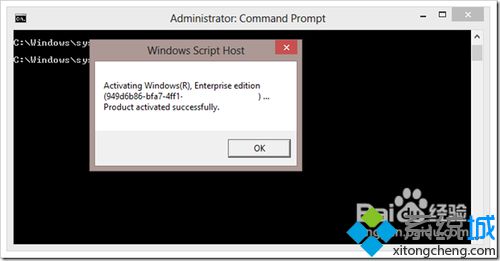
7、重启WIN8后,这样就完成了密钥的激活;
8、WIN8的未激活限制就解决了。
以上就是win8系统更改密钥的全部内容了,有需要的用户可以动手操作,希望可以帮助到大家!
- monterey12.1正式版无法检测更新详情0次
- zui13更新计划详细介绍0次
- 优麒麟u盘安装详细教程0次
- 优麒麟和银河麒麟区别详细介绍0次
- monterey屏幕镜像使用教程0次
- monterey关闭sip教程0次
- 优麒麟操作系统详细评测0次
- monterey支持多设备互动吗详情0次
- 优麒麟中文设置教程0次
- monterey和bigsur区别详细介绍0次
周
月












